Bạn đang tìm kiếm một cách nhanh chóng và hiệu quả để trích xuất văn bản hoặc mã từ video trên iPhone của mình? Với bản cập nhật iOS 16 mới, giờ đây bạn có thể dễ dàng sao chép và dán nội dung từ video mà không gặp rắc rối nào. Cho dù bạn là chuyên gia kinh doanh, người dùng iPad hay nhà phát triển ứng dụng doanh nghiệp, tính năng này sẽ giúp bạn tiết kiệm thời gian và công sức trong việc quản lý thông tin.
Trước đây, nếu bạn muốn lấy văn bản hoặc mã từ một video, bạn sẽ phải xem lại video đó nhiều lần, tạm dừng và tua lại video cũng như chép lại thông tin theo cách thủ công. Điều này không chỉ tốn thời gian mà còn dễ mắc sai lầm. Với iOS 16, tất cả những gì bạn cần làm là làm theo một số bước đơn giản và bạn sẽ có văn bản hoặc mã được sao chép và sẵn sàng sử dụng ngay lập tức.
Sử dụng bản cập nhật iOS 16, giờ đây bạn có thể dễ dàng sao chép văn bản hoặc mã từ video bằng cách tạm dừng video vào thời điểm mong muốn và chọn văn bản hoặc mã bạn muốn sao chép. Sau khi chọn xong nội dung, bạn có thể sử dụng chức năng sao chép trên iPhone để lưu nội dung đó vào khay nhớ tạm. Từ đó, bạn có thể dán văn bản hoặc mã đã sao chép vào bất kỳ trường văn bản hoặc ứng dụng nào trên iPhone, Mac hoặc iPad.
Tính năng mới này không chỉ cho phép dễ dàng sao chép và dán văn bản và mã từ video mà còn mang lại nhiều lợi ích bổ sung. Ví dụ: bạn có thể sử dụng nó để dịch văn bản tiếng nước ngoài, truyền thông tin trực quan hoặc thậm chí trích xuất bằng chứng từ video. Hơn nữa, bạn cũng có thể sử dụng phương pháp này để sao chép văn bản từ các video hướng dẫn, hướng dẫn cách thực hiện hoặc các phiên hỏi đáp, cho phép bạn truy cập và áp dụng nhanh chóng thông tin bạn cần.
Vậy tại sao phải lãng phí thời gian với việc phiên âm thủ công hoặc các giải pháp phức tạp? Với bản cập nhật iOS 16, bạn có thể dễ dàng sao chép văn bản và mã từ video trên iPhone, iPad hoặc Mac. Cho dù bạn là chuyên gia kinh doanh, nhà phát triển ứng dụng hay đơn giản là người muốn dễ dàng quản lý và sử dụng thông tin từ video, tính năng mới này sẽ tăng năng suất và giúp bạn tiết kiệm thời gian quý báu.
Phương pháp dễ dàng để sao chép văn bản và mã từ video trên iPhone với iOS 16
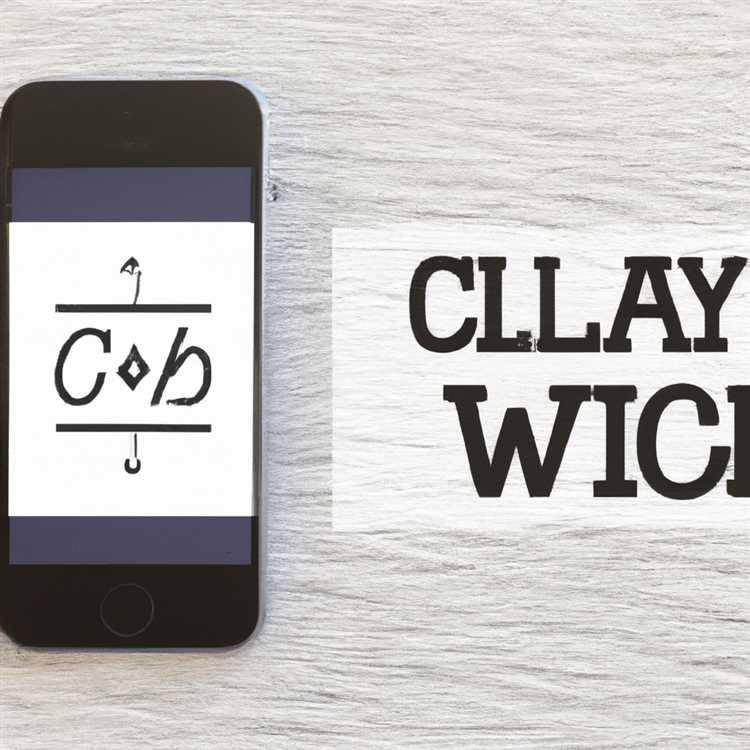
Sao chép văn bản và mã từ video trên iPhone bằng iOS 16 thật dễ dàng với các tính năng và cải tiến mới mà hệ điều hành này cung cấp. Cho dù bạn muốn tham khảo lại nội dung sau, chia sẻ nội dung đó với bạn bè hay dịch nội dung đó sang ngôn ngữ khác, iOS 16 giúp bạn dễ dàng trích xuất văn bản hoặc mã bạn cần mà không cần nỗ lực thêm.
Một trong những cách chính để sao chép văn bản hoặc mã từ video trên iPhone của bạn là sử dụng tính năng chọn văn bản. Chỉ cần chạm và giữ bất kỳ văn bản hoặc mã nào xuất hiện trong video và iOS 16 sẽ hiển thị menu với các tùy chọn sao chép, dán hoặc tra cứu thêm thông tin về nội dung đã chọn. Điều này giúp bạn dễ dàng nhanh chóng lấy bất kỳ văn bản hoặc mã nào bạn thấy trong video và sử dụng nó trong các dự án của riêng bạn hoặc tìm kiếm thêm thông tin.
Nếu đang sử dụng iPhone chạy iOS 16, bạn cũng có thể tận dụng các tính năng camera mới để chụp văn bản hoặc mã từ video. Chỉ cần tạm dừng video ở khung hình mong muốn, chụp ảnh màn hình và iOS 16 sẽ tự động phát hiện bất kỳ văn bản hoặc mã nào trong hình ảnh và cho phép bạn sao chép nó. Điều này đặc biệt hữu ích để thu thập các đoạn mã hoặc thông tin quan trọng từ các video hướng dẫn hoặc trình diễn.
iOS 16 cũng cung cấp khả năng tích hợp liền mạch với các thiết bị Apple khác, chẳng hạn như iPad hoặc Mac của bạn. Bạn có thể sử dụng Handoff để dễ dàng chuyển văn bản hoặc mã đã sao chép giữa iPhone và các thiết bị khác, giúp bạn dễ dàng quản lý nội dung của mình trên nhiều thiết bị và tiếp tục làm việc mà không bị gián đoạn.
Ngoài ra, còn có các ứng dụng của bên thứ ba, như iMazing, thậm chí còn cung cấp nhiều giải pháp hơn để sao chép văn bản hoặc mã từ video trên iPhone của bạn. Các ứng dụng này cung cấp các tính năng nâng cao như tìm kiếm toàn văn bản, các tùy chọn sao lưu và khôi phục dễ dàng cũng như khả năng quản lý và sắp xếp văn bản hoặc mã đã sao chép của bạn một cách thuận tiện và thân thiện với người dùng.
Vì vậy, cho dù bạn là chuyên gia lập trình, chuyên gia kinh doanh hay chỉ là người thích tìm hiểu, iOS 16 đều cung cấp tất cả các công cụ bạn cần để sao chép văn bản và mã từ video trên iPhone một cách dễ dàng. Với giao diện trực quan, các tính năng mạnh mẽ và tích hợp liền mạch, bạn có thể dễ dàng trích xuất thông tin có giá trị từ video, quản lý nội dung của mình và quay lại công việc bạn yêu thích.
Sao chép văn bản từ video trên iPhone bằng iOS 16

Nếu bạn là một chuyên gia kinh doanh hoặc chỉ là một người cần nhanh chóng sao chép văn bản từ video trên iPhone của bạn với iOS 16, bạn sẽ gặp may! Với bản cập nhật iOS mới nhất, Apple đã giới thiệu một tính năng mới cho phép người dùng dễ dàng trích xuất văn bản từ video và sao chép nó vào bảng tạm của họ. Trong hướng dẫn này, chúng tôi sẽ hướng dẫn bạn qua các bước về cách sử dụng tính năng này.
Yêu cầu:
Để sao chép văn bản từ video trên iPhone của bạn với iOS 16, bạn sẽ cần:
| Thiết bị | Phần mềm | Phụ kiện bổ sung |
|---|---|---|
| điện thoại Iphone | iOS 16 | Không có |
| Mac hoặc PC | iTunes | Cáp sét |
Hướng dẫn từng bước một:
Thực hiện theo các bước đơn giản này để sao chép văn bản từ video trên iPhone của bạn:
- Tải xuống và cài đặt bản cập nhật iOS 16 mới nhất trên iPhone của bạn.
- Mở video mà bạn muốn sao chép văn bản.
- Tạm dừng video tại điểm mà văn bản mong muốn xuất hiện trên màn hình.
- Chụp ảnh màn hình của video bằng cách nhấn nút bên và nút tăng âm lượng.
- Nhấn vào hình thu nhỏ ảnh chụp màn hình xuất hiện ở góc dưới bên trái của màn hình.
- Trong trình soạn thảo ảnh chụp màn hình, hãy nhấn vào biểu tượng "+" ở góc trên cùng bên phải của màn hình và chọn tùy chọn "Đánh dấu".
- Trong Trình chỉnh sửa đánh dấu, sử dụng công cụ "Văn bản" để sao chép văn bản mong muốn từ video.
- Nhấn "Xong" để lưu ảnh chụp màn hình đã chỉnh sửa.
- Mở ứng dụng ảnh và xác định vị trí ảnh chụp màn hình đã chỉnh sửa.
- Nhấn vào biểu tượng "Chia sẻ" và chọn tùy chọn "Sao chép".
- Văn bản được sao chép từ video hiện có sẵn trên bảng tạm của iPhone của bạn và có thể được dán vào bất kỳ trường văn bản hoặc ứng dụng nào.
Với phương pháp dễ dàng này, giờ đây bạn có thể dễ dàng sao chép văn bản từ video trên iPhone với iOS 16 mà không cần các kỹ thuật phức tạp hoặc ứng dụng bổ sung. Đó là một tính năng tiện dụng cho những người cần nhanh chóng giới thiệu lại thông tin quan trọng hoặc muốn lưu nội dung thú vị từ video.
Lưu ý: Tính năng này hiện chỉ có sẵn trên các thiết bị chạy iOS 16 trở lên.
Không biết làm thế nào để cập nhật lên iOS 16? Kiểm tra hướng dẫn của chúng tôi về cách cập nhật phần mềm iPhone của bạn lên iOS 16 để biết hướng dẫn từng bước.
Nếu bạn có bất kỳ câu hỏi nào khác hoặc cần hỗ trợ bổ sung, nhóm chuyên gia của chúng tôi sẽ ở đây để giúp đỡ. Hãy liên hệ với chúng tôi thông qua Q & A hoặc liên hệ trực tiếp với chúng tôi thông qua đường dây trợ giúp của chúng tôi.
Sao chép mã từ video trên iPhone với iOS 16
Nếu bạn là người dùng iPhone với iOS 16, bạn có thể tự hỏi làm thế nào để sao chép đoạn mã từ video một cách dễ dàng. May mắn thay, có một phương pháp nhanh chóng và dễ dàng để đạt được điều này. Cho dù bạn muốn chuyển mã sang PC cho mục đích kinh doanh, hãy dán nó vào trình soạn thảo văn bản để tham khảo hoặc sử dụng nó trong một dự án phát triển ứng dụng, iOS 16 đã giúp bạn được bảo hiểm.
Đầu tiên, hãy chắc chắn rằng bạn đã cài đặt phiên bản iOS 16 mới nhất trên iPhone. Mở video chứa mã bạn muốn sao chép. Thay vì dựa vào bộ nhớ của bạn hoặc chụp ảnh màn hình, iOS 16 hiện đang nói một ngôn ngữ mới khi nói đến việc sao chép mã.
Chỉ cần tạm dừng video vào thời gian mong muốn và chạm và giữ đoạn mã trên màn hình. Bạn sẽ thấy một menu xuất hiện cung cấp cho bạn các tùy chọn để sao chép mã hoặc thậm chí dịch nó. Chọn "Sao chép" để tiếp tục.
Bây giờ, hãy truy cập vào một trường văn bản trên iPhone của bạn hoặc bất kỳ ứng dụng nào khác mà bạn muốn dán mã. Nhấn và giữ trường văn bản cho đến khi tùy chọn dán xuất hiện. Khi nó làm, hãy nhấn vào "Dán" để dán mã được sao chép. Nó là dễ dàng!
Nếu bạn muốn đưa trải nghiệm sao chép mã của mình lên cấp độ tiếp theo, hãy xem xét sử dụng các ứng dụng của bên thứ ba như Imazing hoặc Cấu hình cung cấp các tính năng và tùy chọn nâng cao hơn. Các ứng dụng này cho phép bạn quản lý mã được sao chép của mình, sắp xếp nó thành các thư mục và thậm chí tạo các bản sao lưu để sử dụng trong tương lai. Ngoài ra, họ cung cấp các tính năng như tra cứu mã, tìm kiếm toàn văn và thậm chí là một trình giả lập để kiểm tra mã của bạn.
Cho dù bạn là một lập trình viên chuyên gia hay chỉ bắt đầu, iOS 16 làm cho mã sao chép dễ dàng. Bạn không còn phải gõ thủ công các đoạn mã dài hoặc dựa vào các cách giải quyết phức tạp. Với iOS 16, mã sao chép từ video là nhanh chóng, dễ dàng và thuận tiện.
Vì vậy, lần tới khi bạn bắt gặp một đoạn mã hữu ích trong một video, chỉ cần làm theo hướng dẫn này để sao chép nó mà không cần bất kỳ nỗ lực nào. Sao chép, dán và cung cấp năng lượng cho các kỹ năng mã hóa của bạn với iOS 16!
Chuyển ảnh và video iPhone sang Mac hoặc PC

Nếu bạn là người dùng iPhone, bạn sẽ biết việc chụp ảnh và video trên thiết bị của bạn dễ dàng như thế nào. Tuy nhiên, khi nói đến việc chuyển các tệp này sang máy Mac hoặc PC của bạn, nó có thể là một thách thức. Đó là nơi imazing đến để cứu ngày!
Imazing là một công cụ mạnh mẽ và thân thiện với người dùng, cho phép bạn dễ dàng chuyển ảnh và video iPhone sang máy Mac hoặc PC của bạn. Chỉ với một vài bước đơn giản, bạn có thể có tất cả những ký ức quý giá của bạn được lưu trữ một cách an toàn trên máy tính của bạn.
Dưới đây là hướng dẫn từng bước về cách sử dụng imazing để chuyển ảnh và video iPhone của bạn:
- Đầu tiên, tải xuống và cài đặt imazing trên máy tính của bạn. Bạn có thể tìm thấy liên kết tải xuống trên trang web imazing.
- Kết nối iPhone của bạn với máy tính của bạn bằng cáp USB.
- Khởi chạy imazing và đợi ứng dụng nhận ra iPhone của bạn.
- Trong ứng dụng imazing, nhấp vào tab "Ảnh" ở phía bên trái.
- Chọn ảnh và video bạn muốn chuyển sang máy tính của mình. Bạn có thể chọn các tệp cụ thể hoặc chọn tất cả chúng.
- Nhấp vào nút "Xuất sang thư mục" nằm ở dưới cùng của cửa sổ imazing.
- Chọn một vị trí trên máy tính của bạn nơi bạn muốn lưu ảnh và video được chuyển.
- Nhấp vào nút "Xuất" và Imazing sẽ bắt đầu chuyển các tệp vào thư mục đã chọn của bạn.
- Khi quá trình chuyển hoàn tất, bạn có thể ngắt kết nối iPhone khỏi máy tính.
- Bây giờ bạn có thể truy cập vào ảnh và video được chuyển trên máy Mac hoặc PC của mình.
Đó là nó! Với việc imazing, việc chuyển ảnh và video iPhone của bạn sang máy Mac hoặc PC của bạn dễ dàng nhất có thể. Không còn phải vật lộn với các giải pháp phức tạp hoặc dành hàng giờ để cố gắng tìm ra cách đưa các tập tin của bạn qua. Imazing chăm sóc tất cả, vì vậy bạn có thể tập trung vào việc tận hưởng những kỷ niệm của mình.
Nếu bạn là người dùng doanh nghiệp hoặc doanh nghiệp, Imazing cũng cung cấp các tính năng bổ sung như sao lưu tin nhắn, quản lý ứng dụng và giám sát hồ sơ. Vì vậy, cho dù bạn là một chuyên gia về công nghệ iPhone hay chỉ là một người dùng thông thường, việc imazing có giải pháp cho tất cả mọi người.
Nhận toàn bộ sức mạnh cho iPhone của bạn và bắt đầu sử dụng imazing ngay hôm nay. Chuyển ảnh, video, âm nhạc, tin nhắn, và nhiều hơn nữa. Sử dụng trình soạn thảo Imazing tiện dụng để quản lý nội dung của bạn hoặc tham khảo phần Hỏi & Đáp để tìm câu trả lời cho bất kỳ câu hỏi nào về câu hỏi đang cháy của bạn.
Và tốt nhất là, hãy thưởng cho bạn những nỗ lực của bạn thông qua chương trình giới thiệu của họ. Kiếm phần thưởng cho mỗi người bạn hoặc doanh nghiệp bạn giới thiệu. Vì vậy, bạn không chỉ nhận được một cách không rắc rối để chuyển các tập tin của mình mà còn có cơ hội kiếm thêm một số tiền mặt.
Imazing có sẵn cho cả Mac và PC, vì vậy cho dù bạn là người dùng Mac hay người đam mê Windows, bạn có thể tận hưởng những lợi ích của công cụ tuyệt vời này.
Đừng lãng phí thêm thời gian để cố gắng tìm ra cách chuyển ảnh và video iPhone của bạn. Hãy để imazing làm công việc cho bạn, và tận hưởng những kỷ niệm của bạn trên màn ảnh rộng!





